
1. metode: Karstā atslēga
Par lielāko daļu HP zīmola klēpjdatoriem galvenā skārienpaliktņa izslēgšanas metode tiek samazināta, lai nospiestu īpašu pogu, kā parasti, atsevišķi no tastatūras un izraudzītas ar īpašu ikonu. Arī alternatīva šādai atslēgai var būt sensorā paneļa teritorija, kas atrodas augšējā kreisajā stūrī.
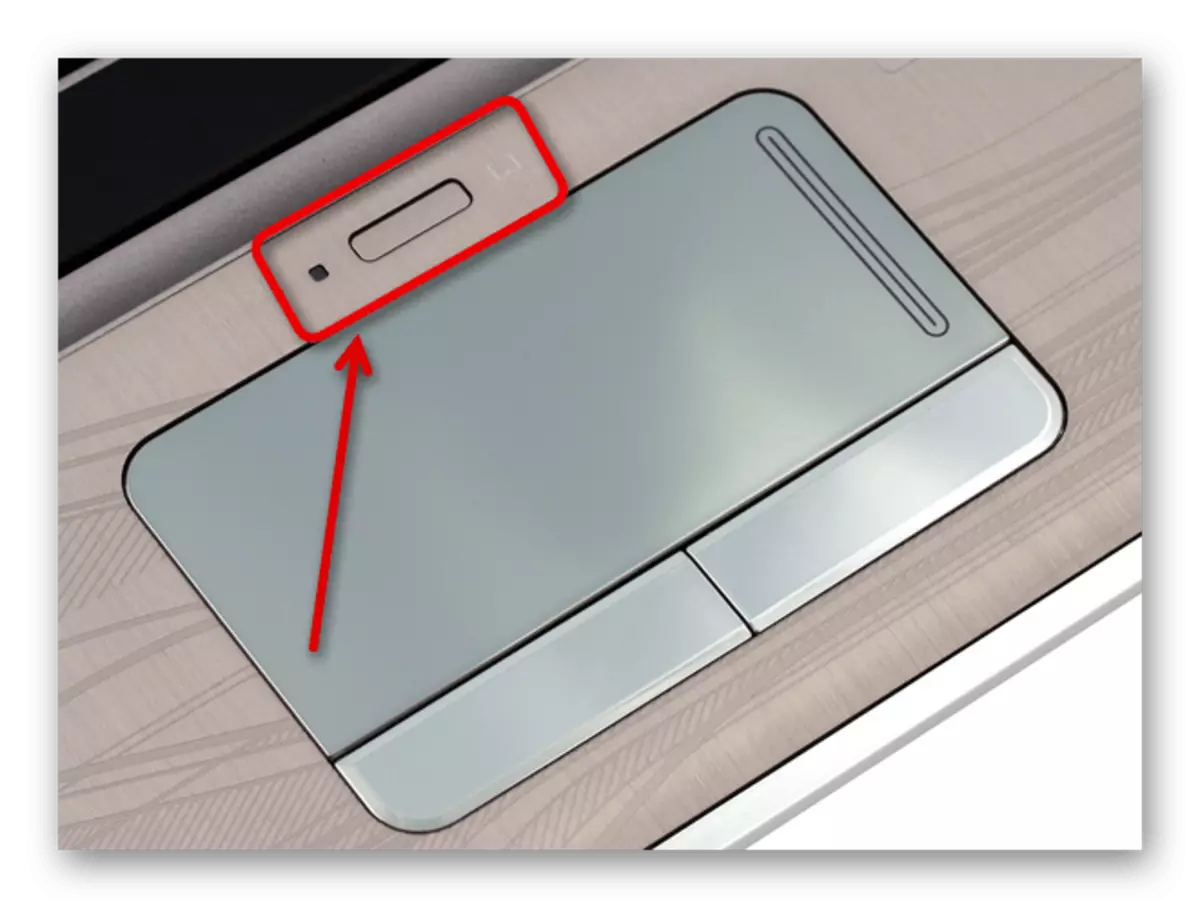
Papildus tam, kas ir teikts, tāpat kā daudzās citās klēpjdatoros, ir iespējams deaktivizēt iegulto indikācijas ierīci, nospiežot konkrētu taustiņu kombināciju, kurā jāiekļauj "Fn". Otra poga, parasti atrodas F-Keys rindā, un to norāda skārienpaliktņa simbols.
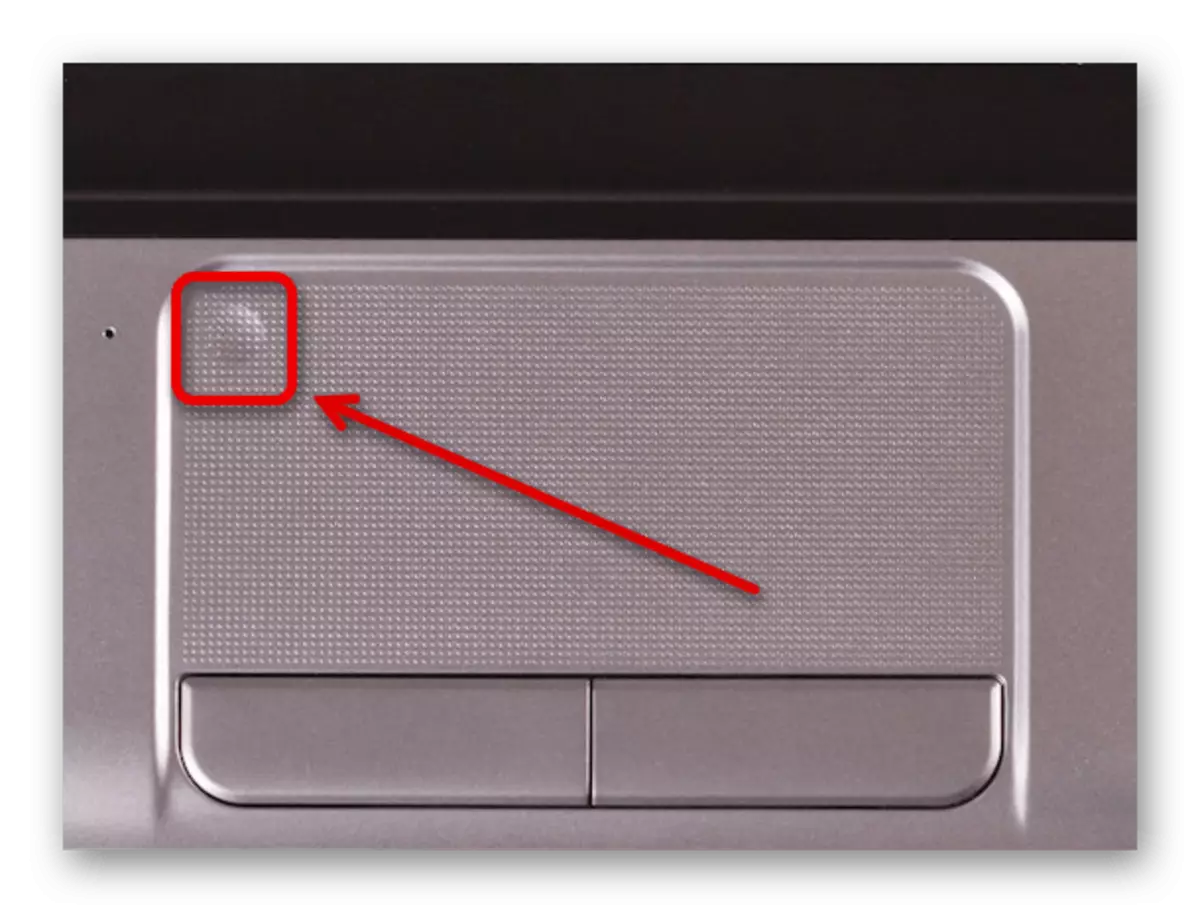
Ja nevarat atrast izslēgšanas ikonu konkrētā vietā, jums vajadzētu iepazīties ar lietošanas pamācību, kas nav viegli atrast internetu. Extreme gadījumā jūs varat izmantot citas zemāk norādītās deaktivēšanas metodes.
2. metode: "parametri"
Lietojot HP klēpjdatoru operētājsistēmā Windows 10, ir iespējams sagatavot izskatāmo procedūru, izmantojot sistēmas "parametrus", izmantojot atsevišķus iestatījumus, kas vērsti uz skārienpaliktņa kontroli. Ir svarīgi atzīmēt, ka pilnīgi iespējas būs pieejamas tikai tad, ja ir pašreizējā un pilnībā saderīga skārienpaneļa vadītāja versija, kas parasti tiek lejupielādēta un uzstādīta manuāli.- Ar peles labo pogu noklikšķiniet uz Windows logotipa uzdevumjoslā un izvēlieties "Parametri", izmantojot iesniegto izvēlni. Varat arī izmantot vēlamo sadaļu citu atvēršanas metodes.
Pēc izmaiņu veikšanas nekavējoties pārbaudiet veiktspēju skārienpaneļa, jo iestatījumi tiek saglabāti automātiski. Tomēr, ja nav nepieciešamo rezultātu, mēs joprojām iesakām restartēt sistēmu.
Lasīt vairāk: Kā restartēt Windows 10
3. metode: peles iestatījumi
Vēl viena metode, kā izslēgt skārienpaliktni HP klēpjdatoros, ir izmantot peles iestatījumus un ir pieejams visās operētājsistēmās. Šajā gadījumā parametri var būt klāt, ja, piemēram, iepriekš nav lejupielādēts un instalēts vadītājam par ierīci, kas tiek izskatīta.
- Jebkurā ērtā veidā atveriet klasisko "vadības paneli", vadoties pēc atbilstošiem norādījumiem par vienu no šādām saitēm.
Lasīt vairāk: "vadības paneļa" atvēršana Windows 7, Windows 8 un Windows 10
- Būt norādītajā logā, atrodiet un noklikšķiniet uz "peles" bloka. Lūdzu, ņemiet vērā, ka "A kategorijas" skata režīmā vēlamais vienums atradīsies "Iekārta un skaņas" apakšiedaļa.
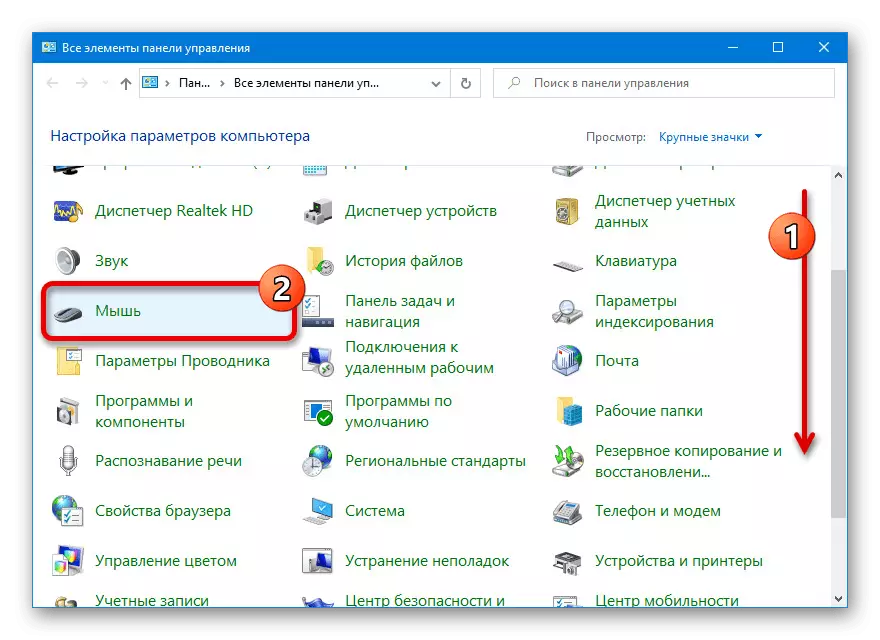
Attiecībā uz Windows 10, jūs varat pārslēgties tieši uz skārienpaneļa iestatījumiem, izmantojot "parametrus". Lai to izdarītu, jums ir nepieciešams izmantot tikai saiti "Advanced parametri" kategorijā "saistītie parametri".
- Noklikšķiniet uz cilnes "Ierīces iestatījumi" vai dažu "ClickPad parametru" modeļu gadījumā. Lai deaktivizētu, noklikšķiniet uz pogas "Atspējot" vai "d" uz tastatūras un pārliecinieties, ka "jā" statuss blakus skārienpaneļa ierīcē ir mainījies uz "Nē".
- Lai saglabātu jaunus iestatījumus, loga apakšā noklikšķiniet uz "Lietot" vai uzreiz "OK". Tūlīt pēc tam pārbaudiet veselības paneli veselībai.
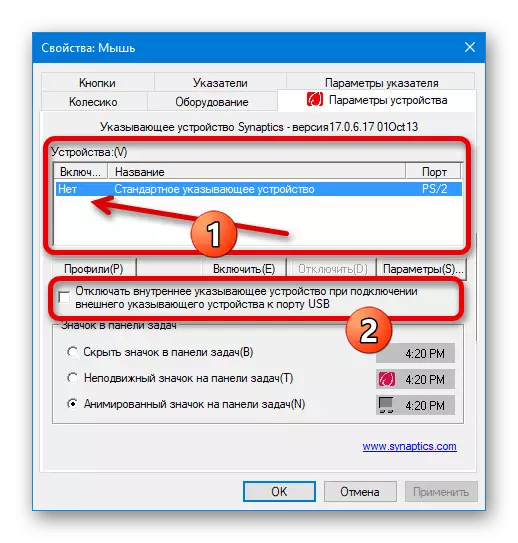
Kā savdabīgu alternatīvu, jūs varat iestatīt atzīmi "Atvienojiet iekšējo indikācijas ierīci, pieslēdzot ārējo indikācijas ierīci USB portam." Tāpat kā iepriekšējā gadījumā, tas ļaus skumjas atvienot sevi, kad tiek konstatēta pele.
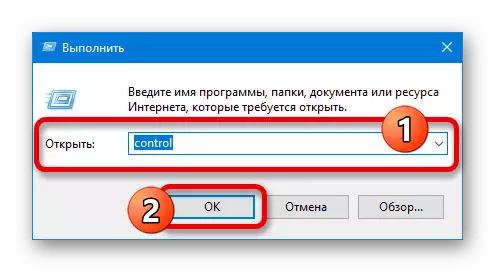
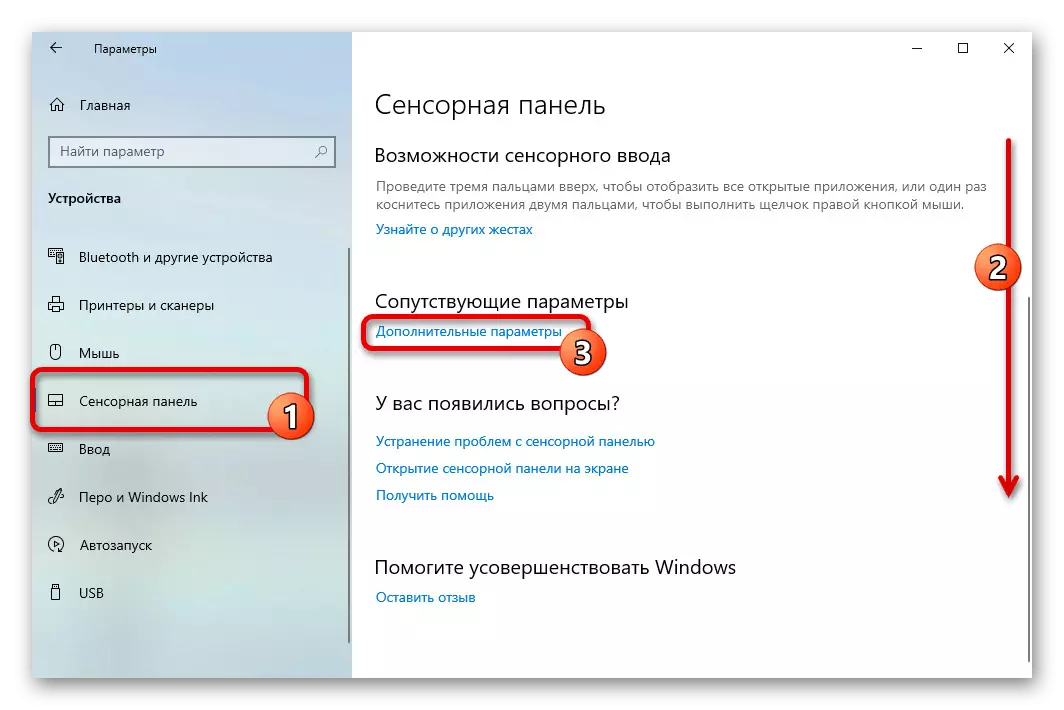
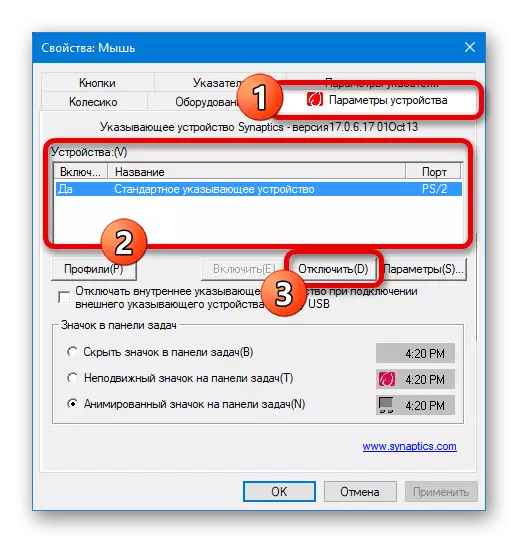
4. metode: BIOS
Izmantojot daudzu HP klēpjdatoru BIOS, skārienpaliktni var deaktivizēt. Lai to izdarītu, atveriet norādīto nodalījumu, vadoties pēc atbilstošās instrukcijas vietnē, un, izmantojot galveno izvēlni, dodieties uz cilni Papildu.
Lasīt vairāk: Kā atvērt BIOS uz HP klēpjdatora

Atrodiet un izvēlieties "Iekšējās norādes ierīci", kā likums, kam nav atšķirības nosaukumā, neatkarīgi no konkrētā ierīces modeļa. Pēc tam nomainiet vērtību "invalīdiem" un nospiediet taustiņu "F10" ar turpmāko apstiprinājumu, lai saglabātu parametrus un iziet no BIOS.
5. metode: draivera dzēšana
Pēdējā modeļa atvienošanas metode, kas paredzēta pēc noklusējuma, tiek samazināts, lai izdzēstu vadītāju caur ierīces pārvaldnieku. Ir vērts atzīmēt, ka šis risinājums noved pie skārienpaliktņa deaktivizācijas tikai retos gadījumos, jo pat tad, ja nav vadītāja, ierīce turpina strādāt.
- Ar peles labo pogu noklikšķiniet uz uzdevumjoslas ikonas un dodieties uz sadaļu Device Manager.
- Tāda paša nosaukuma logā atrodiet un paplašiniet peles sarakstu un citas indikācijas ierīces. Pēc tam no iesniegtās saraksta izvēlieties skārienpaliktni, vienmēr kam ir "PS / 2" paraksts nosaukumā.
- Noklikšķiniet uz cilnes Driver un noklikšķiniet uz Dzēst ierīci. Šai darbībai būs jāapstiprina ar pop-up logu.
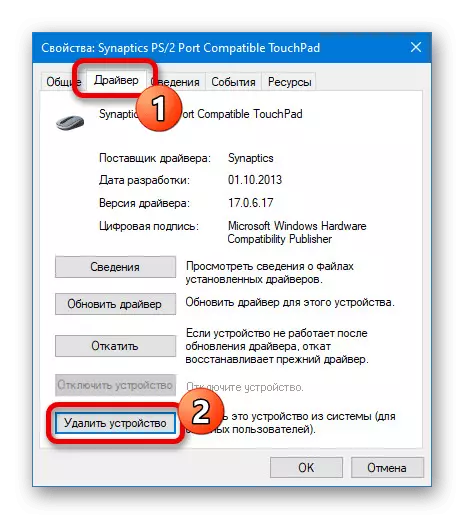
Jūs varat nekavējoties pārbaudīt, vai skārienpaneļa darbojas, jo izslēgšana notiek nekavējoties. Ja ierīce joprojām darbojas, jūsu gadījumā metodi var uzskatīt par neatbilstošu.


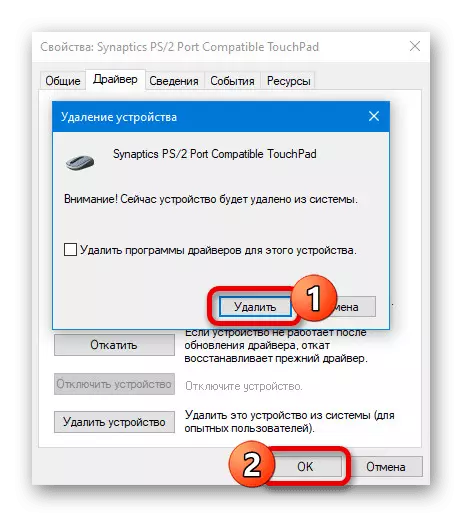
Lūdzu, ņemiet vērā, ka pat tad, ja veiksmīga dezaktivācija, skārienpaliktnis atgriezīsies sarakstā un joprojām nopelnīs pēc klēpjdatora pārstartēšanas. Lai tas nebūtu noticis, citām metodēm būs jāizmanto.
6. metode: Trešās puses programmas
Līdz šim ir atsevišķas programmas Windows, ļaujot piespiest bloķēt skārienpaneli, nekaitējot pašai ierīcei. Piemēram, mēs pārskatīsim TouchPad bloķētājs, strādājot ar HP klēpjdatoriem neatkarīgi no modeļa.
Lejupielādējiet skārienpaneļa bloķētāju no oficiālās vietnes
- Atveriet programmas vietni un lejupielādējiet, izmantojot "Lejupielādes pogu". Pēc tam no lejupielādēto failu saraksta izvēlieties tikko saņemto instalētāju.
- Instalējiet lietderību, ievērojot standarta ieteikumus. Jums nav nepieciešams kaut ko mainīt šajā procesā.
- Pēc pabeigšanas palaist skārienpaliktņa bloķētāju un pārbaudiet automātiski palaišanas programmu starta laikā, lai bloķēšana notiek nekavējoties, kad sistēma tiek sākta. To pašu skārienpaliktni var deaktivizēt, iekļaujot opciju "iespējots / atspējot skārienpaliktnis" un turpmākos taustiņsitienus "Ctrl + Alt + F9".


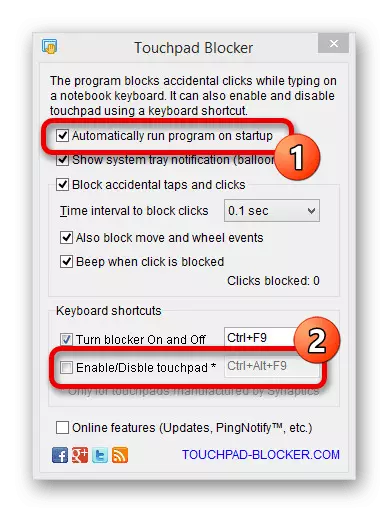
Norādītās pogas var piešķirt, izmantojot vairāku teksta lauku. Arī, ja nepieciešams, varat izmantot citas programmas iespējas, kuru mērķis ir bloķēt indikācijas ierīces.
- Jebkurā ērtā veidā atveriet klasisko "vadības paneli", vadoties pēc atbilstošiem norādījumiem par vienu no šādām saitēm.
